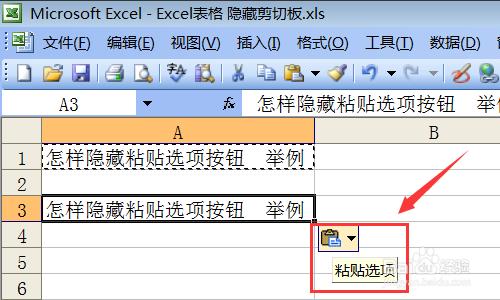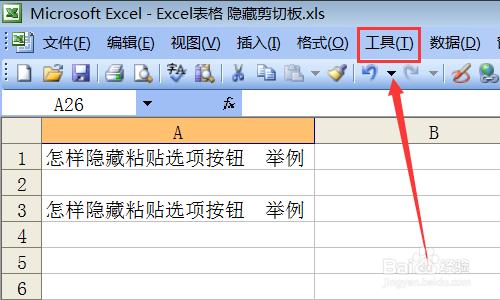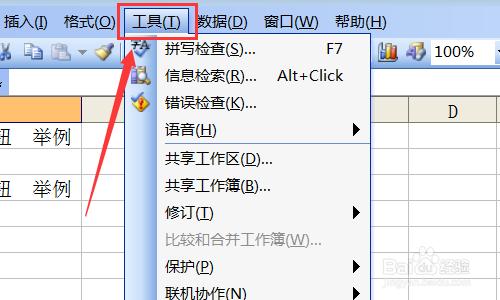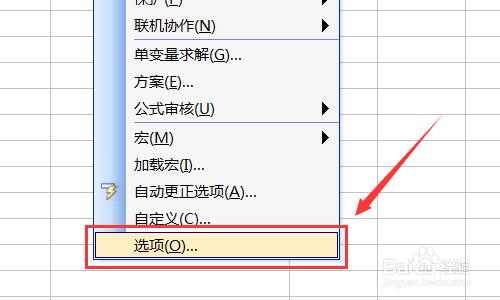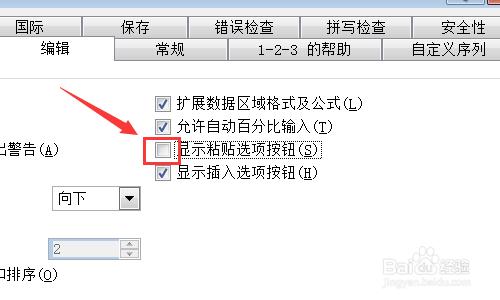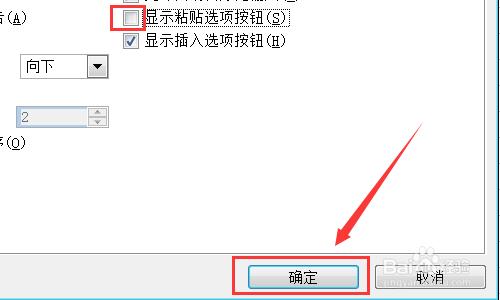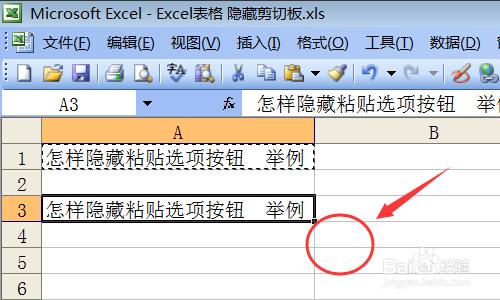Excel表格是大家辦公常用的軟體,但是複製的時候會出現一個快捷圖示,個人覺得這個東西很礙事,如果不喜歡這個東西,可以用如下的方法關閉
工具/原料
Microsoft office 20xx Excel
方法/步驟
就是本圖上的這個快捷圖示,當你貼上的時候,這個就會彈出來
點選上面選單中的"工具"選項
會彈出工具選單
在選單的最下方有個選項,點選這個會開啟選項視窗
在選項視窗中點選編輯選項卡
在編輯選項卡中,找到"顯示貼上選項按鈕"
把"顯示貼上選項按鈕"前面小方塊中的對號去掉,意思就是關閉這個功能
最後別忘記了點選確定儲存你的修改
然後我們測試下修改結果
這次再"複製","貼上"一下,發現那個煩人的圖示終於不跳出來了,關閉成功
按鈕, 表格, 東西, 選項, excel, excel表格選項按鈕, wps貼上選項按鈕, wps表格貼上選項按鈕, 顯示貼上選項按鈕, excel貼上選項按鈕, 關閉貼上選項, 表格怎麼選項按鈕, wps表格選項按鈕, word表格裡的選項按鈕,